Windows10でネットワーク内のNASへ接続する方法

前回、Ubuntu 20.04 LTSでファイルサーバーを構築する方法を記事にしました。
今回は、その続きでクライアントPCの接続方法です。
Windows10のNASへの接続は非常に簡単で、数ステップの操作で完了します。
じゃ、いってみましょう。
Windows10のネットワークドライブの接続
マイコンピュータを開いて、コンピュータタブ内の「ネットワークドライブの割り当て」をクリックします。

接続するネットワークドライブのドライブ文字と接続先を入力します。
ネットワーク文字は、A~Zまでの任意の文字をプルダウンメニューから選んで割り当てます。
フォルダーは、例にある通り¥¥IPアドレス¥フォルダ名の順で入力します。
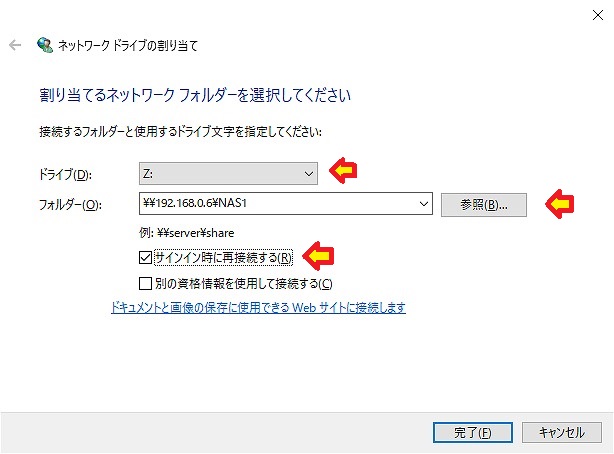
ここで、PCを起動すると自動で接続させるため、「サインイン時に再接続する」にチェックを入れておきます。
完了をクリックすると、クライアントPC名とパスワードの入力画面になりますので、Sambaで設定したクライアント名とパスワードを入力します。
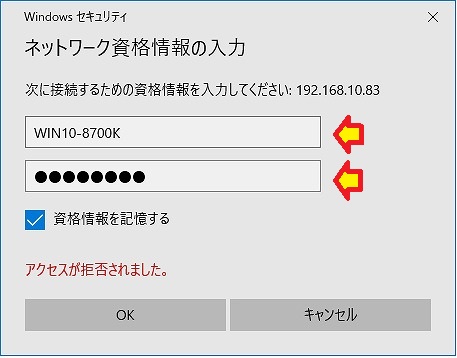
繋がると、マイコンピュータ上にネットワークドライブのアイコンが増えています。
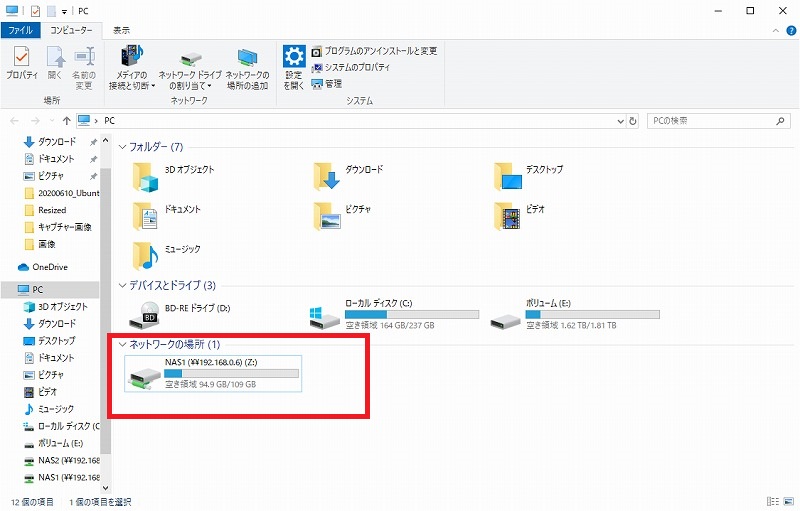
NASの中も、Ubuntu機でmntフォルダにマウントしたHDD6機全て表示されています。もちろん、アクセスもできます。
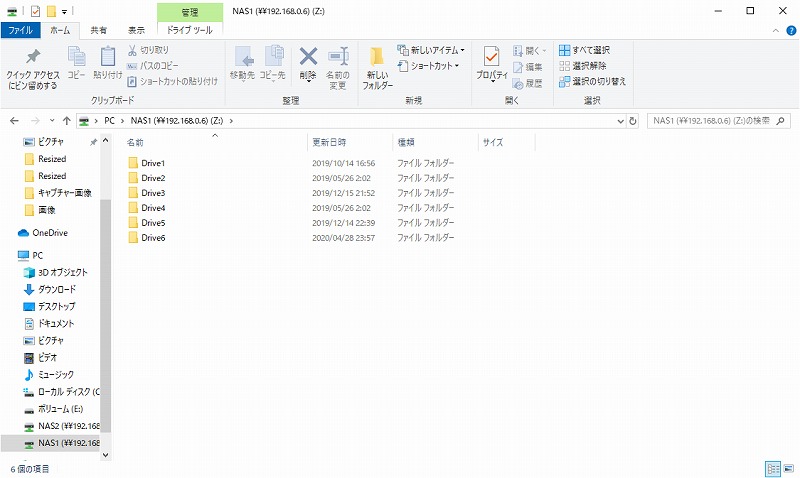
これで終了。
家庭内でもパソコンが複数ある場合は、NASを一つ設置するだけで利便性がかなり良くなります。
専用のパソコンを用意するほどではって人は、ルーターにUSB接続して使うタイプのものが便利なんじゃないかなと思います。
短い内容ですが、前の記事の続きなので、急ぎ投稿しました。
サーバー制作の記事と合わせて参考にしてください。
じゃ、そんな感じで。






